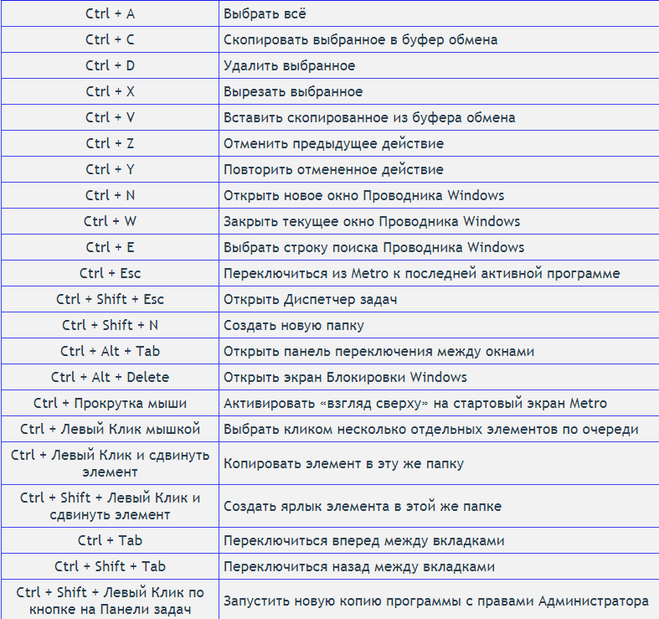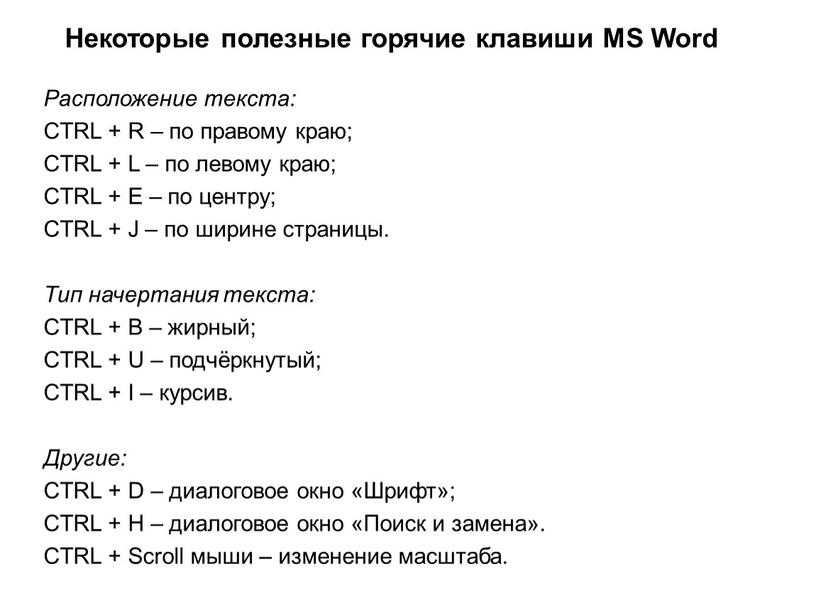25 горячих клавиш, о которых вы даже не догадывались
29 октября 2020НовостиСоветы
С ними работать с документами, видео и компьютером в целом станет гораздо удобнее.
Поделиться
0Пользователь Reddit под ником Missandei22 спросил у читателей, о каких необычных функциях обычных предметов многие даже не подозревают. Менее чем за неделю тред собрал более 8 000 комментариев, и немало из них посвящены горячим клавишам. Собрали самое интересное и полезное.
Работа с текстом
вЫ КОГДА-НИБУДЬ СЛУЧАЙНО ЗАЖИМАЛИ CAPS LOCK, кОГДА ПИСАЛИ В mICROSOFT wORD? Просто выделите текст и нажмите Shift + F3, чтобы это исправить. Нажмите те же клавиши ещё раз, чтобы каждое предложение начиналось с заглавной буквы.
RamsesThePigeon
Нажмите Ctrl + Backspace, чтобы удалить всё слово перед курсором, а не один символ. Не представляю, как я без этого жил.
Hypnotwiist
А Ctrl + Delete удаляет слово после курсора.
GearPeople
Используйте комбинацию Ctrl + Shift + V, чтобы вставить текст без форматирования. Если у вас Мак, нажимайте ⌘ + Option + Shift + V.
WiseVibrant
Ctrl + Shift + 8 (⌘ + Shift + 8 на Маке) создаёт маркированный список в Google Документах.
LdySaphyre
Shift + ? (⌘ + ? на Маке) в приложениях Google открывает полный список быстрых клавиш.
connerxyz
В Excel нажмите Ctrl + +, чтобы вставить текущую дату. Ctrl + Shift + + вставляет текущее время.
DrClawizdead
YouTube
Используйте кнопки . и , (они же < и >), чтобы листать видео покадрово (после нажатия паузы).
ArmbarForMyValentine
- I переводит видео в режим миниатюры;
- T — в широкоэкранный режим;
- F — в полноэкранный;
- M выключает звук во вкладке;
- J перематывает видео на 10 секунд назад;
- L перематывает видео на 10 секунд вперёд;
- K ставит видео на паузу;
- Кнопки ↑ или ↓ меняют громкость;
- ← и → перематывают видео на 5 секунд назад и вперёд соответственно.

Krytos11
Прочее
Когда смотрите что-то на Netflix, нажмите S, чтобы пропустить интро.
Ravioliisgreat
В Windows нажмите Win + L, чтобы быстро заблокировать компьютер. Меня всегда поражали люди, которые уходят на обед и оставляют компьютер включённым.
whatissevenbysix
Колёсико мыши позволяет листать страницу вертикально, но можно зажать Shift, чтобы листать горизонтально.
sinner93
В Windows 10 (версия 1809 и новее) сочетание Win + V покажет список всего, что вы копировали ранее (через Ctrl + C или вручную).
zenyl
Ctrl + Shift + Escape в Windows открывает Менеджер задач, игнорируя любую зависшую программу.
VisualArtist808
Win + Shift + S позволяет сделать скриншот выбранной области и автоматически копирует его для дальнейшего использования.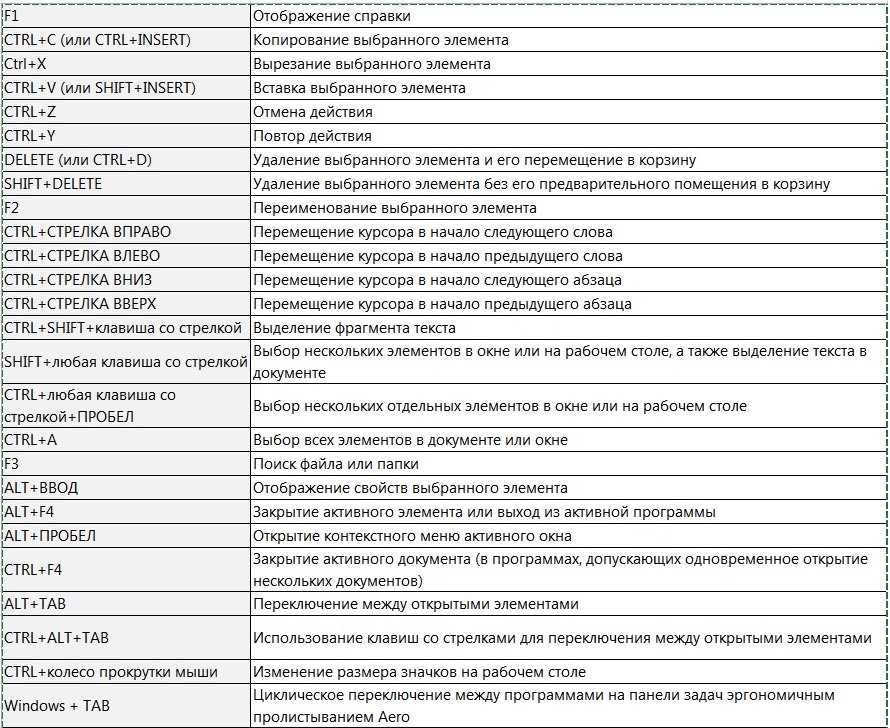
jellopunch
А какие сочетания клавиши упростили жизнь вам? Поделитесь в комментариях!
Читайте также 🧐
- 10 самых полезных горячих клавиш macOS для новичков
- 60 основных горячих клавиш для офисных работников
- 75 горячих клавиш для продуктивной работы в Photoshop
Список быстрых клавиш [BS Docs 5]
| Горячие клавиши | Действие | Место применения | Описание действия |
|---|---|---|---|
| F1 | Открыть справку | Окно свойств объекта | Открытие статьи справочной системы.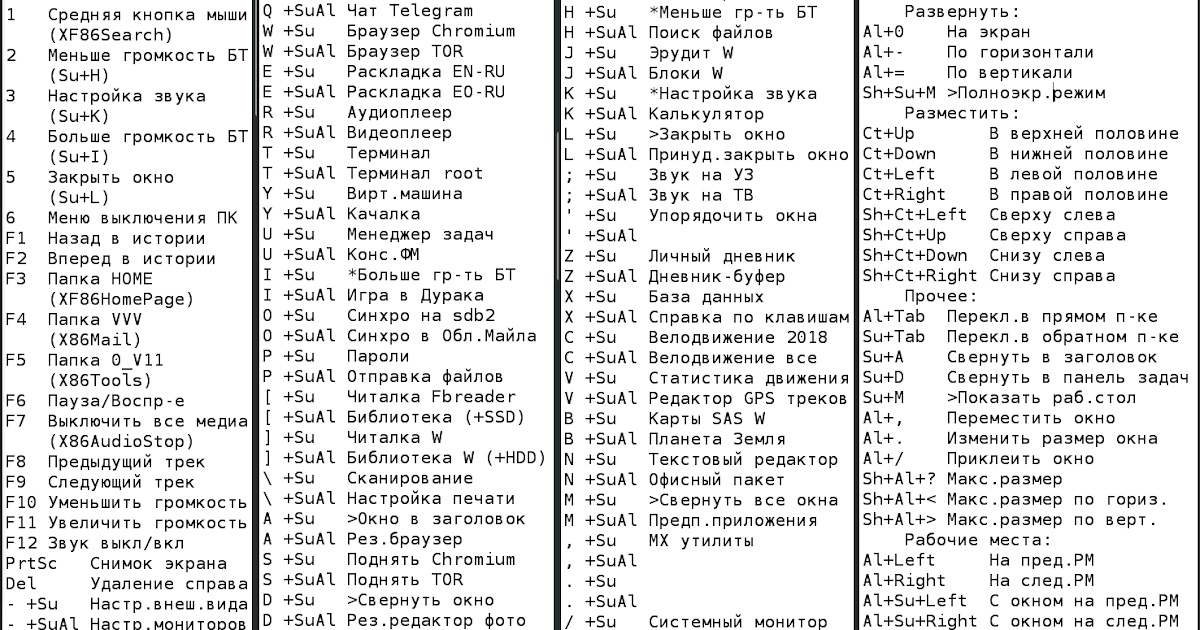 |
| Список | |||
| Окно справочника | |||
| Окно диаграммы | |||
| Навигатор | |||
| Мастер отчетов | |||
| Окно выбора | |||
| Shift+F1 | Открыть описание | Окно свойств объекта | Открытие окна Объектной модели |
| Список | |||
| Окно справочника | |||
| Ins | Добавить на этот уровень | Навигатор | Добавление нового объекта на уровень выделенного |
| Новый | Окно справочника | Добавление нового объекта в текущую папку | |
| Добавить строку | Список | Добавление новой строки | |
| Новая привязка | Окно редактирования отчета | Добавление новой корневой привязки в отчет | |
| Shift+Ins | Добавить | Навигатор | Добавление нового объекта как потомка выделенного |
| Ctrl+E | Свойства объекта | Навигатор | Вызов Окна свойств выделенного объекта |
| Окно диаграммы процесса | |||
| Свойства | Окно справочника | ||
| Открыть свойства строки | Список | Вызов Окна свойств выделенной строки | |
| Свойства привязки | Окно редактирования отчета | Переход в Окно свойств выделенной привязки | |
| Ctrl+Shift+E | Свойства объекта параметра | Окно свойств объекта | Переход в Окно свойств выделенного объектного параметра |
| Список | |||
| Окно справочника | |||
| F5 | Обновить | Навигатор | Обновление выделенного объекта и его потомков |
| Обновить все измененные | Окно справочника | Обновление всех измененных строк | |
| Ctrl+F5 | Обновить выделенные строки | Окно справочника | Обновление всех выделенных строк |
| Ctrl+R | Вызвать окно Права доступа | Окно свойств объекта | Вызов окна Права доступа |
| Навигатора | |||
| Окно справочника | |||
| Ctrl+S | Сохранить диаграмму | Окно диаграммы процесса | Сохранение внесенных изменений |
| Сохранить выделенное | Окно справочника | ||
| Сохранить объект | Окно свойств объекта | ||
| Del | Удалить | Навигатор | Удаление выделенного объекта |
| Окно диаграммы процесса | |||
| Окно редактирования отчета | Удаление корневой привязки | ||
| Режим редактирования текста | Удаление выделенного текста | ||
| Ctrl+Del | Удалить\ восстановить выделенное | Окно справочника | Удаление выделенной строки списка |
| Удалить строку | Список | Удаление выделенной строки | |
| Ctrl+X | Вырезать | Навигатор; Окно диаграммы процесса; Режим редактирования текста | Стандартные операции системы |
| Ctrl+V | Вставить | ||
| Ctrl+C | Копировать | ||
| Копировать текст ячейки | Окно свойств объекта | Копирует текст выделенной ячейки | |
| F2 | Переименовать | Навигатор | Вход в режим редактирования названия объекта |
| Окно редактирования отчета | |||
| Ctrl+F | Найти | Навигатор | Поиск объекта по наименованию |
| Поиск в списке | Окно справочника | Поиск строки списка по колонке, по всем колонкам | |
| Список | |||
| Найти элемент | Окно диаграммы процесса | Вызов окна поиска элемента в Окне диаграммы | |
| F3 | Найти далее | Навигатор | Продолжение поиска объекта по заданному наименованию после выделенного |
| Enter (или двойной щелчок левой кнопкой мыши) | Свойства объекта Диаграмма | Навигатор | Открывает Окно свойств (Окно редактирования отчета для статических отчетов) или Окно диаграммы объекта Навигатора |
| Свойства объекта | Окно справочника | Открывает Окно свойств для конечного объекта или переходит в выделенную папку | |
| Выбор Переход в папку | Окно выбора | Осуществляет выбор конечного объекта или переходит в папку | |
| Backspace | Переход на уровень вверх | Окно справочника | Переходит на уровень вверх |
| Окно выбора | |||
| Esc | Закрыть форму выбора | Окно выбора | Закрывает окно выбора с вариантом «Отменить» или «Нет» |
| Выход из режима редактирования поля | Окно свойств объекта | Выход из режима редактирования поля, находящегося в этом режиме | |
| Окно справочника | |||
| Закрыть окно | Окно свойств объекта | Закрывает окно, если в нем нет полей в режиме редактирования | |
| Окно справочника | |||
| Ctrl+G | Переход | Навигатор | Переход к объекту Навигатора по указанному пути |
| Ctrl+D | Редактировать фильтр | Окно справочника | Вызов окна редактирования фильтра для текущего списка |
| Создание дубликата | Окно диаграммы процесса | Создание копии выделенных элементов | |
| Ctrl+H | Показать историю изменений | Окно справочника | Вызов журнала аудита для выбранного объекта |
| Окно свойств объекта | |||
| Ctrl+L | Анализ использования объекта | Окно справочника | Вызов окна Анализ использования объекта для выбранного объекта |
| Окно свойств объекта | |||
| Alt+ <Вниз> | Вывод подсказки при наборе текста в объектном поле | Окно справочника | В поле объектного параметра выводится перечень объектов, название которых начинается с набранных символов. |
| Окно свойств объекта | |||
| Ctrl+ <Вверх> | Вверх | Окно редактирования отчета | Перемещение выделенной привязки вверх |
| Ctrl+ <Вниз> | Вниз | Окно редактирования отчета | Перемещение выделенной привязки вниз |
| Ctrl+A | Выделить все | Окно справочника | Выделение всех строк списка |
| Окно диаграммы процесса | Выделение всех элементов диаграммы | ||
| Ctrl+T | Включение или выключение режима работы с текстовыми метками | Окно диаграммы процесса | Циклическое переключение режимов: — режим рисования стрелок; — режим редактирования текстовых меток; — режим выделения. |
| Ctrl+Shift+P | Копировать формат | Копирование формата выделенного элемента диаграммы | |
| Shift+F5 | Параметры страницы | Вызов окна параметров страницы диаграммы | |
| F8 | Выравнивание фигур | Вызов окна выравнивания для выделенных элементов диаграммы | |
| Alt+F9 | Привязка фигур | Вызов окна привязки элементов для диаграммы | |
| Ctlr+Z или Alt +Backspace | Отказ от последнего изменения | Относится только к графическому оформлению, модификации с Объектной моделью производит не полностью, рекомендуется использовать для отказа от изменений графических действий, не связанных с созданием, удалением, соединением элементов | |
| Ctrl+Y или Alt+Shift+ Backspace | Возврат последнего изменения | ||
| Ctrl+Shift+I | 100% | Выбор масштаба 100% | |
| Ctrl+F9 | Поля | Вызов диалогового окна полей | |
| Ctrl+K | Вызов окна гиперссылок | ||
| F11 | Формат текста | Вызов окна изменения формата текста | |
| Shift+F11 | Абзац | Вызов окна изменения формата абзаца | |
| Ctrl+F11 | Отступы | Вызов окна изменения формата отступов | |
| F3 | Площадь | Вызов окна редактирования формата площадных элементов | |
| Shift+F3 | Линия | Вызов окна редактирования формата линейных элементов | |
| F7 | Проверка ошибок | Проверка на наличие орфографических ошибок на диаграмме | |
| Ctrl+G или Ctrl+Shift+G | Группировать | Группирует выделенные элементы | |
| Ctrl+Shift+U | Разгруппировать | Разгруппировывает выделенные элементы | |
| Ctrl+L | Поворот налево | Поворачивает выделенные элементы на 90° против часовой стрелки | |
| Ctrl+R | Поворот направо | Поворачивает выделенные элементы на 90° по часовой стрелке | |
| Щелчок средней кнопкой мыши | Режим рисования стрелок | Вход в режим рисования стрелок и выход в режим выделения. | |
| Двойной щелчок средней кнопкой мыши | Работа с текстовыми метками | Вход в режим редактирования местоположения и размера текстовых меток. Для управления с помощью мыши функция средней кнопки должна быть установлена в Middle Button в панели управления мышью Windows. | |
| Ctrl+Shift | Масштабирование | Переводит курсор в режим масштабирования; удерживая это сочетание клавиш, нажатие левой кнопки мыши увеличит масштаб, правой кнопки — уменьшит масштаб | |
| Стрелки: <Влево>, <Вправо>, <Вверх>, <Вниз> | Перемещение | Без выделения элементов — прокрутка страницы. С выделенными элементами — перемещение элементов | |
| Shift+ <Влево>, <Вправо>, <Вверх>, <Вниз> | Перемещение с шагом в один пиксел | Без выделения элементов — прокрутка страницы. С выделенными элементами — перемещение элементов с шагом в один пиксел | |
| Ctrl + <Влево>, <Вправо>, <Вверх> или <Вниз> | Перемещение к краю | Перемещение к левому, правому, верхнему или нижнему краю страницы соответственно |
ОписаниеHotKeysList — это простой инструмент для Windows, который отображает список горячих клавиш, которые в настоящее время зарегистрированы в вашей системе. Вы можете использовать этот инструмент, чтобы легко определить, какие горячие клавиши в вашей системе доступны для использования.Системные требованияЭта утилита работает на любой версии Windows, начиная с Windows 2000 и до Windows 8. Поддерживаются как 32-битные, так и 64-битные системы.История версий
Запуск с использованием HotKeysListHotKeysList не требует установки или дополнительных dll-файлов. Для того, чтобы начать им пользоваться, просто запустите исполняемый файл — HotKeysList.exe Для того, чтобы начать им пользоваться, просто запустите исполняемый файл — HotKeysList.exe После запуска в главном окне HotKeysList отображается список всех горячих клавиш, зарегистрированных в настоящее время в вашей системе. Параметры командной строки
Перевод HotKeysList на другие языкиЧтобы перевести HotKeysList на другой язык, следуйте приведенным ниже инструкциям:
ЛицензияЭта утилита распространяется бесплатно. Вам разрешено свободно распространять эту утилиту на дискетах, CD-ROM, Интернет или любым другим способом, если вы ничего за это не берете и не продавать или распространять как часть коммерческого продукта. Если вы распространяете эту утилиту, вы должны включить все файлы в дистрибутив, без каких-либо модификаций!Отказ от ответственностиПрограммное обеспечение предоставляется «КАК ЕСТЬ» без каких-либо явных или подразумеваемых гарантий, включая, но не ограничиваясь, подразумеваемые гарантии товарного состояния и пригодности для определенной цели. Автор не несет ответственности за какие-либо особые, случайные, косвенный или косвенный ущерб из-за потери данных или по любой другой причине.Обратная связьЕсли у вас есть проблема, предложение, комментарий или вы нашли ошибку в моей утилите, вы можете отправить сообщение на nirsofer@yahoo. com com
HotKeysList также доступен на других языках. Для того, чтобы изменить язык HotKeysList, загрузите zip-файл соответствующего языка, извлеките «hotkeyslist_lng.ini», и поместите его в ту же папку, где установлена утилита HotKeysList.
Ярлыки← ↓ / Дж ↑ / К → Нажатие клавиш со стрелками будет выбирать соседние карты на доске. Нажатие «j» выберет карту ниже текущей карты. Нажатие «k» выберет карту над текущей картой. Б Нажатие «b» открывает меню досок в шапке.
Вы можете искать доски и перемещаться по доскам с помощью стрелок вверх и вниз. / Нажатие «/» помещает курсор в поле поиска в заголовке. С Нажатие «c» заархивирует карту. Д Нажатие «d» откроет окно выбора даты для карты. Е При просмотре карты нажатие «e» отредактирует описание. При наведении курсора на карточку нажатие «e» откроет карточку и отредактирует описание. ESC Нажатие «esc» закроет открытое диалоговое окно или всплывающее окно или отменит правок и комментариев, которые вы сочиняете. ВВОД Нажатие «ввод» откроет текущую выбранную карту. Нажатие «shift + enter» при отправке карты немедленно откроет ее. после его создания. Ф Используйте «f», чтобы открыть меню фильтра карт. Поиск по названию автоматически фокусируется. Л Нажатие «l» открывает всплывающее окно доступные этикетки. Щелчок по метке добавит или удалит ее с карты. Нажав одну из следующих цифровых клавиш,
применит или удалит этот ярлык.
М Нажатие «m» открывает меню добавления/удаления участников. Нажатие на аватар участника назначит или отменит назначение этого человека. Н Нажатие «n» открывает всплывающее окно что позволяет добавить карту после текущей выбранной карты. < > Нажатие левой или правой угловых скобок (< и >) переместить карту в соседний левый или правый список. Q Нажатие клавиши «q» переключает фильтр «карты, назначенные мне». С Нажатие «s» подпишет вас на карту или отменит подписку.
Подписка на карту даст вам уведомления о большинстве действий
к той карте. ПРОБЕЛ Нажатие «пробел» назначит (или отменит) вас на карту. Т При просмотре карты нажатие «t» отредактирует заголовок. Если зависает над карточкой, нажав «t», вы откроете карточку и отредактируете заголовок. В Нажатие «v» добавит (или удалит) ваш голос на карточке. Ш Нажатие «w» свернет или развернет боковую панель доски. Х Используйте «x», чтобы очистить все фильтры активных карт. ? Нажатие «?» откроет страницу ярлыков. @ При написании комментария вы можете ввести «@» плюс имя участника, имя пользователя или инициалы и получить список совпадающих членов. Вы можете перемещаться по этому списку с помощью стрелок вверх и вниз. Нажатие ввода или табуляции с выбранным участником упомянет этого пользователя в комментарии. Упомянутый пользователь получит уведомление после подачи. При добавлении новой карты вы можете использовать тот же метод для назначения участников карточкам перед их отправкой. | |||||||||||||||||||||||||||||||||||||||||||||||||||||||||||||||||||||||||||||||||||||||||


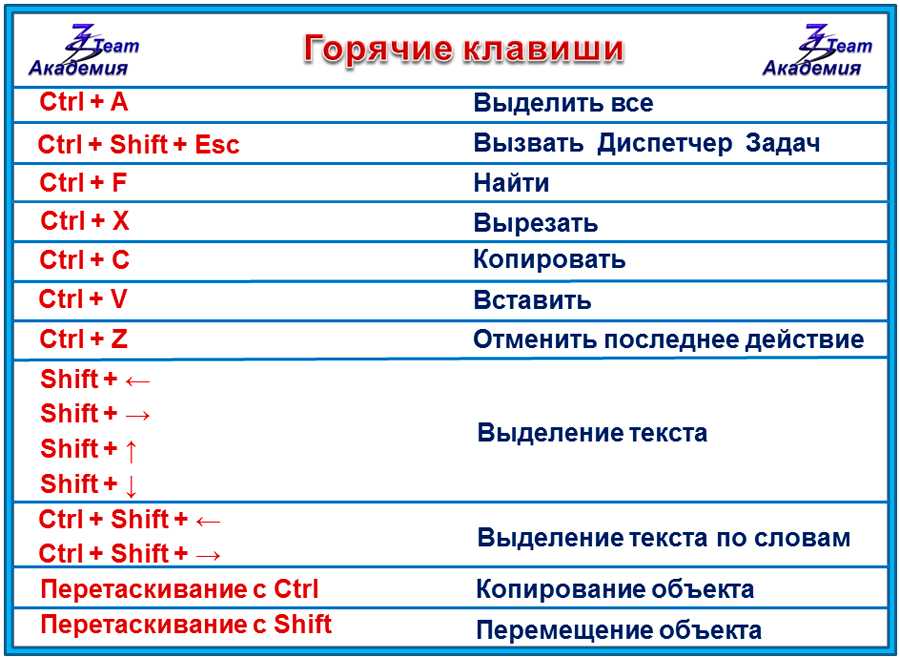
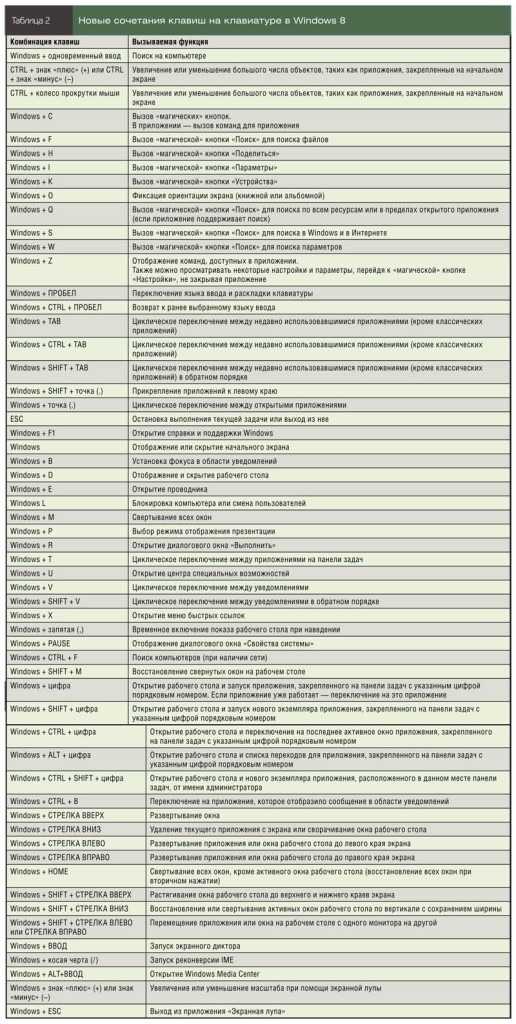 05
05 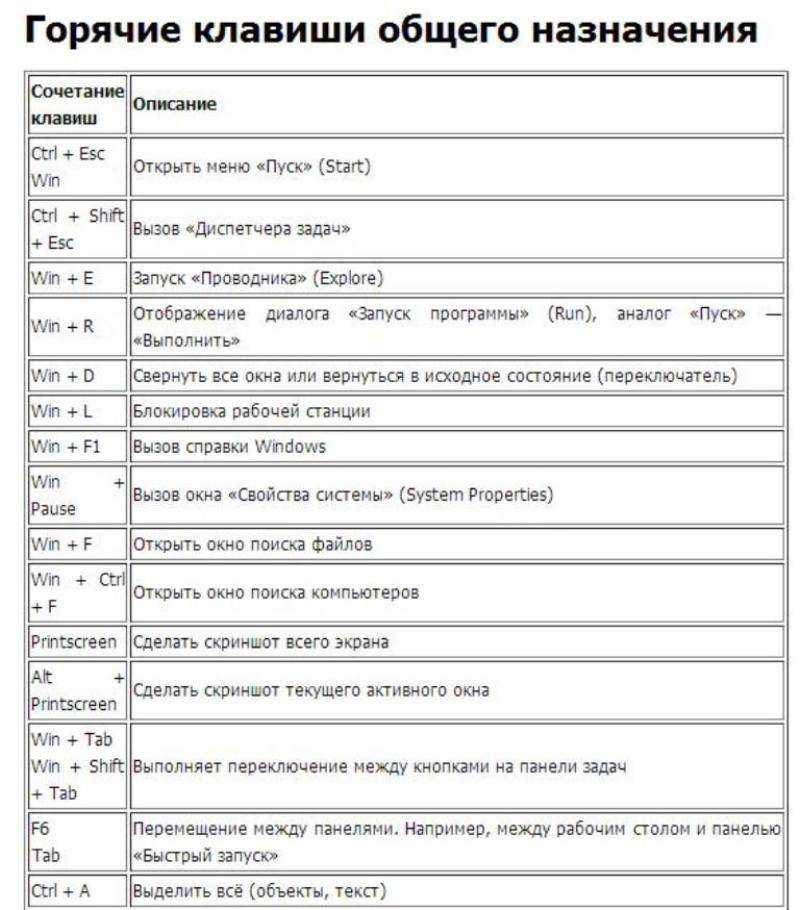
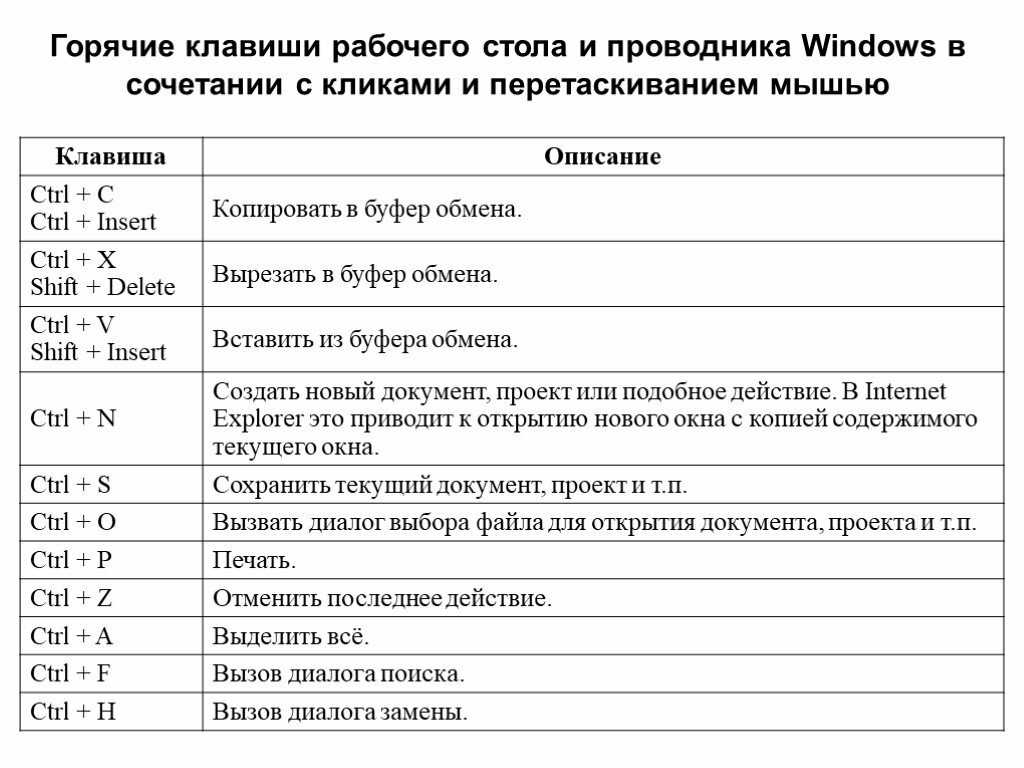
 06.2020
06.2020 Нажатие Enter с выбранной доской откроет ее.
Нажатие Enter с выбранной доской откроет ее.